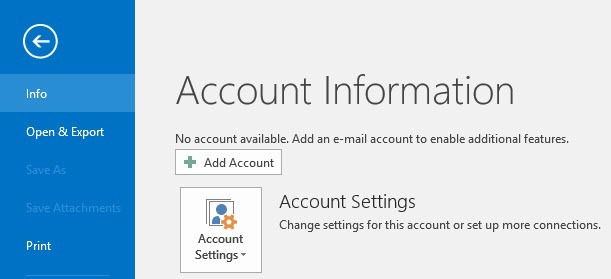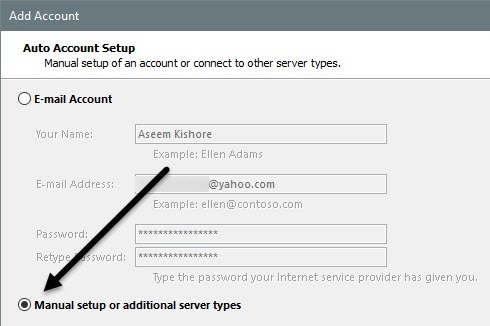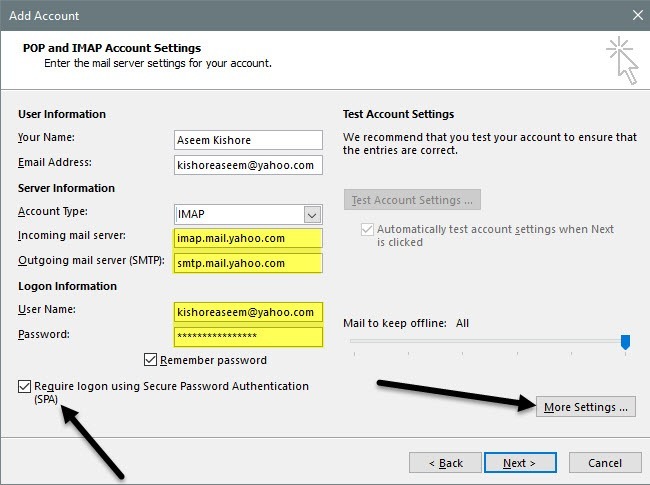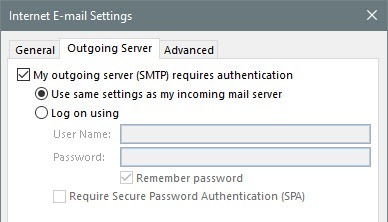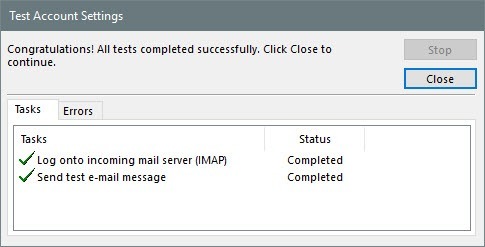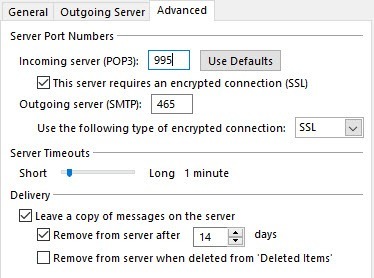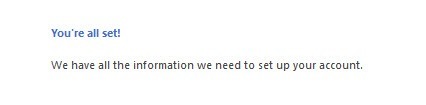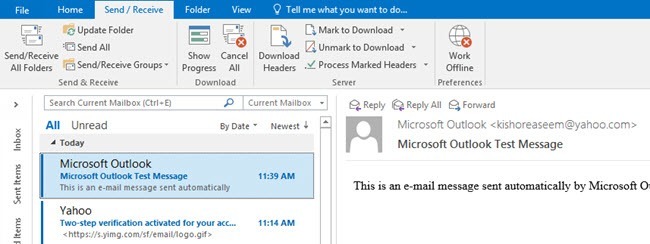Karena Gmail selalu mengizinkan penggunanya untuk mengakses email melalui POP dan IMAP mereka secara gratis, Yahoo terpaksa juga menyediakan fitur ini secara gratis, meskipun tidak lama kemudian.
Dengan akses POP dan IMAP, Anda dapat mengelola email dari klien email favorit Anda seperti Outlook, Thunderbird, aplikasi email iOS, dll. Perbedaan utama antara POP dan IMAP adalah bahwa yang pertama hanya memungkinkan sinkronisasi satu arah dan yang terakhir dapat melakukan sinkronisasi dua arah.
Sinkronisasi dua arah berarti jika Anda menghapus email di aplikasi klien Outlook, itu juga akan dihapus dari server email. Dengan POP, email akan tetap ada di server Anda dan akan tetap ada saat melihat email Anda di perangkat lain. Kecuali Anda memiliki alasan tertentu, Anda harus selalu menggunakan IMAP.
Dalam artikel ini, saya akan memandu Anda melalui langkah-langkah untuk menyiapkan Yahoo Mail dengan POP3 atau IMAP menggunakan Outlook sebagai klien email. Jika Anda memiliki klien email yang berbeda, pilihannya akan sama persis, hanya di lokasi yang berbeda.
Pengaturan Yahoo Mail di Outlook
Perhatikan bahwa semua akun email Yahoo memenuhi syarat untuk IMAP atau akses POP tanpa harus membuat perubahan apa pun ke akun Anda. Di Gmail, Anda harus secara khusus masuk dan mengaktifkan POP atau IMAP sebelum berfungsi. Dengan Yahoo, itu hanya diaktifkan sepanjang waktu, yang mungkin bukan hal yang baik dalam hal keamanan, tetapi tidak banyak yang bisa kita lakukan tentang hal itu.
Sekarang buka Outlook, klik pada Filelalu klik tombol Tambah Akun.
Pada layar berikutnya, jangan tergoda untuk mengeklik Akun Emailkarena saya sudah mencobanya dan itu tidak berfungsi. Untuk Yahoo, Anda harus secara manual memasukkan semua pengaturan, yang merupakan rasa sakit, jadi klik pada Pengaturan manual atau jenis server tambahan.
Selanjutnya Anda ingin mengklik opsi POP atau IMAPdan klik Next.
Layar selanjutnya adalah bagian terpenting dari proses. Di sini kita harus memasukkan semua informasi server dan login secara manual untuk akun Yahoo Mail Anda.
Pertama, masukkan nama Anda dan Yahoo lengkap Anda alamat email. Selanjutnya, pilih IMAPuntuk Jenis Akun. Sekarang salin dan tempel nilai berikut untuk bidang yang sesuai:
Incoming mail server - imap.mail.yahoo.com
Outgoing mail server - smtp.mail.yahoo.com
Di bawah Informasi Logon, pastikan Anda menggunakan alamat email lengkap Anda dan masukkan kata sandi. Perhatikan bahwa jika Anda mengaktifkan dua faktor pada akun Yahoo Mail Anda, Anda harus membuat kata sandi aplikasi daripada menggunakan kata sandi Yahoo normal Anda.
Selanjutnya, periksa Perlu masuk menggunakan Secure Otentikasi Sandi (SPA)kotak dan kemudian klik tombol Pengaturan Lainnya
.Di sini, kita harus membuat beberapa perubahan. Pertama, klik Server Keluardan pastikan kotak Server keluar (SMTP) saya memerlukan otentikasidicentang. Kemudian klik pada tab Advanced.
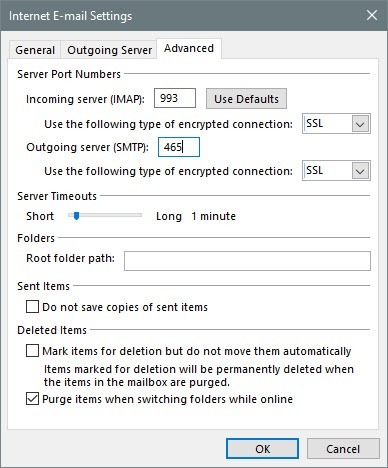
Di sini kita harus mengubah IMAPport ke 993dan port SMTPke 465atau 587, Anda dapat memilih. Selanjutnya, Anda harus memilih SSLuntuk jenis koneksi terenkripsi untuk masuk dan keluar. Klik OKdan Outlook akan secara otomatis memulai tes email.
Ini akan mencoba masuk ke server email Anda lalu kirim pesan email percobaan. Jika semuanya sudah dikonfigurasi dengan benar, Anda akan melihat beberapa tanda centang hijau. Jika tidak, kembali dan pastikan Anda mengetik semuanya dengan benar, termasuk kata sandi Anda.
Jika Anda yakin ingin menggunakan POP3 daripada IMAP, Anda cukup mengubah beberapa pengaturan. Pada layar utama, gunakan nilai berikut untuk server email masuk dan keluar:
Incoming mail server - pop.mail.yahoo.com
Outgoing mail server - smtp.mail.yahoo.com
Di bawah opsi Pengaturan Lainnya, Anda harus menggunakan port 995untuk server email masuk, tetapi masih dapat menggunakan 465atau 587untuk keluar.
Anda juga perlu memeriksa Server ini memerlukan kotak sambungan terenkripsi (SSL)dan memilih SSLdari tarik turun di bawah Server keluar. Selain itu, Anda harus pergi ke tab Outgoing Serverdan memeriksa bahwa kotak Server keluar saya membutuhkan otentikasi.
Setelah tes email, Anda ' Akan melihat jendela konfirmasi yang menunjukkan bahwa Anda siap untuk pergi.
Sekarang klik pada Kirim / Terimatab dan klik tombol Kirim / Terima Semua Folder. Semua email Anda akan mulai dimuat ke Outlook.
Itu tentang semua yang ada untuk itu! Anda sekarang harus dapat mengakses Yahoo Mail Anda pada klien email yang Anda inginkan dan menyinkronkannya ke semua perangkat Anda jika Anda menggunakan IMAP. Jika Anda memiliki pertanyaan, jangan ragu untuk berkomentar. Selamat menikmati!